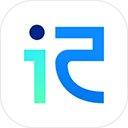答案:手机电量显示不准可通过四种方法校准。一、进行完全充放电循环,耗尽电量后充电至100%并持续一小时;二、充满后重启手机,使用至低于20%再充满,刷新系统读取;三、使用内置诊断工具检测电池健康,依提示优化;四、备份数据后恢复出厂设置,重置系统干扰,再完整充电。
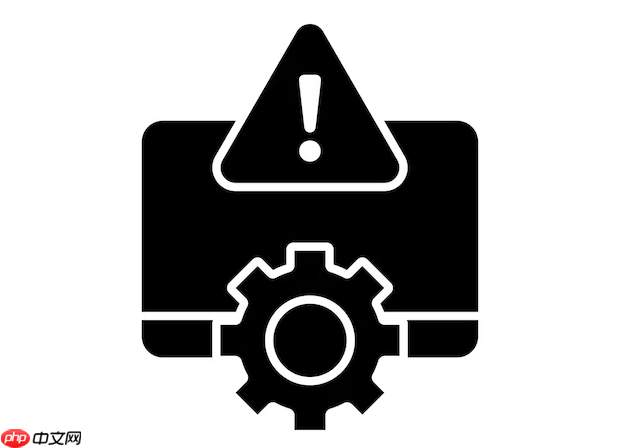
如果您发现手机电量显示与实际使用情况不符,例如电量突然跳变或无法准确反映剩余使用时间,可能是电池管理系统出现了偏差。以下是几种有效的电池校准方法,帮助您恢复电量显示的准确性:
一、完全充放电循环校准
通过完整的充电和放电过程,可以让手机的电池管理系统重新学习电池的实际容量,从而提高电量显示精度。
1、将手机使用至自动关机,确保电量完全耗尽。
2、关机后继续长按电源键5秒以上,确认设备无反应,避免残留虚电影响校准效果。
3、连接原装充电器并充电至100%,期间不要中断充电或使用手机。
4、充电完成后继续保持连接电源状态至少1小时,确保电池真正充满。
二、重启系统后校准
某些情况下,系统后台进程可能导致电量统计异常,重启可清除临时数据,配合充放电提升校准效果。
1、在完成一次完整充电至100%后,拔掉充电线。
2、重启手机,等待系统完全启动进入主界面。
3、正常使用手机直至电量低于20%时,连接充电器再次充满。
4、此过程有助于刷新系统对电池状态的读取,提升显示准确性。
三、使用内置诊断工具检测
部分品牌手机内置电池健康检测功能,可评估当前电池状态并提供优化建议。
1、进入手机“设置”菜单,查找“电池”或“设备维护”选项。
2、点击进入“电池健康”或“诊断”功能页面。
3、运行电池状态检测,查看是否存在电池老化或校准异常提示。
4、根据诊断结果执行系统推荐的优化操作,如启用省电模式或进行深度校准。
四、恢复出厂设置辅助校准
当软件干扰严重时,重置系统可消除第三方应用对电池统计的干扰,提升校准成功率。
1、备份重要数据,防止信息丢失。
2、进入“设置”→“系统”→“重置”→“恢复出厂设置”。
3、完成重置后,开机并直接连接充电器充至100%。
4、首次使用时不建议立即安装大量应用,以免影响校准过程。